win10系统右键新建文件卡顿怎么解决 如何处理win10桌面右键新建文件卡顿问题
win10系统右键新建文件卡顿怎么解决,当我们在使用win10系统时,可能会遇到一些烦恼,比如右键新建文件卡顿的问题,每当我们想要在桌面上新建一个文件时,系统却出现了明显的卡顿现象,这不仅影响了我们的使用体验,还使得我们的工作效率大大降低。如何解决这个问题呢?在本文中将为大家介绍一些处理win10桌面右键新建文件卡顿问题的方法。无论您是普通用户还是技术专家,相信本文都能给您带来一些帮助。
具体方法:
方法一:改NVIDIA控制面板
1、“win+R”打开运行,输入“control”后回车,打开控制面板
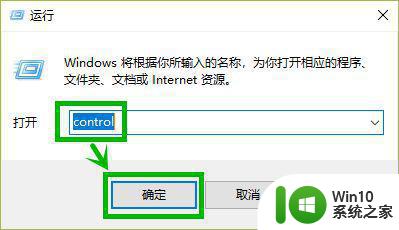
2、在打开的【控制面板】依次选择【硬件和声音】>>【NVIDIA控制面板】
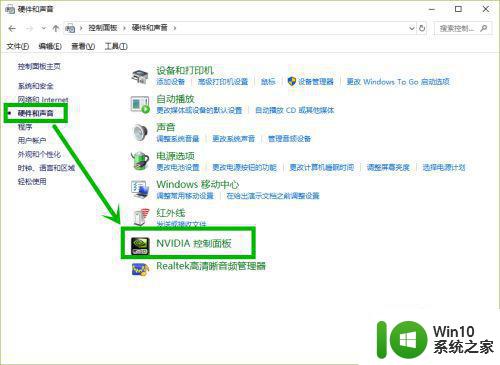
3、在打开的【NVIDIA控制面板】菜单栏,单击【桌面】,然后将弹出菜单前面的打的勾全部去掉,方法一结束
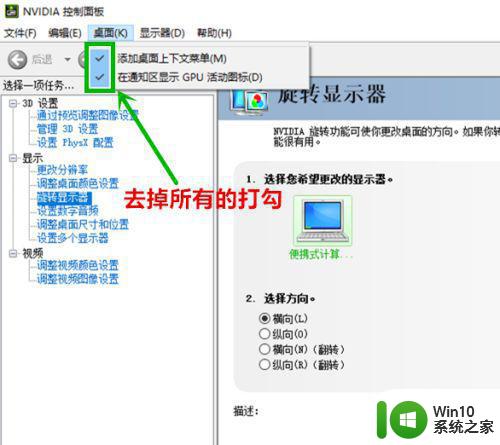
方法二:改注册表
1、同样用“win+R”打开运行,输入“regedit”打开注册表,然后定位到:计算机HKEY_CLASSES_ROOTDirectoryBackgroundshellexContextMenuHandlersigfxDTCM,然后右键“igfxDTCM”,选择【删除】
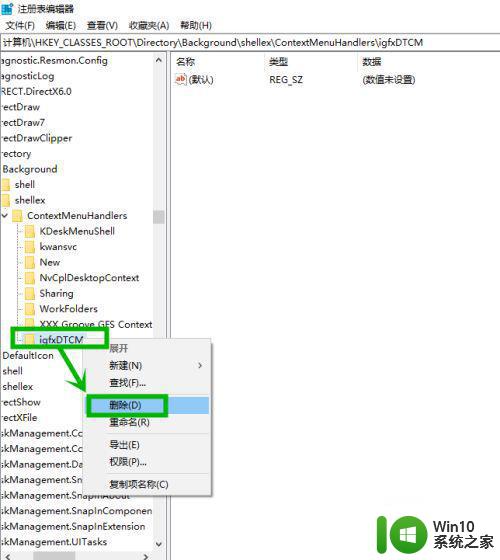
方法三:同样改注册表
1、这里不在方法二里说明,是因为如果方法二能解决,就先用方法二,下面说明操作方法,同样定位到:计算机HKEY_CLASSES_ROOTDirectoryBackgroundshellexContextMenuHandlers,这里仅保留“new”和“workfolders”两项,其余的全部删除
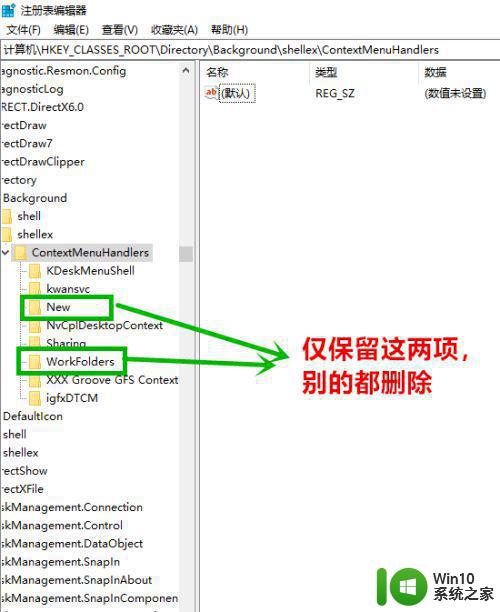
方法四:系统盘目录创建Intel项
1、这个比较简单,只要在系统盘下创建一个“Intel”文件就行。打开系统盘,右键【新建】>>【文件夹】,然后将名字改为“Intel”就行了
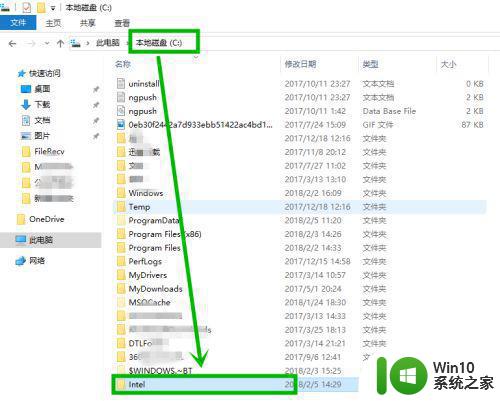
以上就是关于Win10系统右键新建文件卡顿怎么解决的全部内容,如果您遇到相同的问题,可以按照小编的方法来解决。
win10系统右键新建文件卡顿怎么解决 如何处理win10桌面右键新建文件卡顿问题相关教程
- win10右键新建卡死 解决win10桌面右键菜单卡顿的优化方法
- win10右键没有新建文件夹的解决方法 win10如何解决右键菜单没有新建文件夹选项
- 右键新建文件夹快捷不见了 Win10右键新建菜单消失怎么办
- win10右键无法新建文件夹怎么办 win10右键不能新建文件夹如何修复
- win10右键新建没有wps处理方法 win10右键新建没有wps怎么添加
- 电脑w10系统右键新建没有word文件夹怎么办 电脑w10系统右键新建没有word文档怎么办
- win10右键卡顿怎么解决 Win10鼠标右键卡顿解决方法
- 如何解决win10笔记本鼠标右键刷新一直转圈的问题 win10笔记本鼠标右键刷新卡顿解决方法
- win10右键菜单新建文件夹不见了的解决方法 win10右键菜单没有新建怎么办
- win10电脑右键刷新后反应慢处理方法 win10电脑右键刷新卡顿怎么解决
- win10 打开文件夹 鼠标闪圆圈 打开卡顿 win10桌面鼠标右键卡顿解决方法
- win10桌面右击新建里面怎么没有word,excel的创建 win10电脑桌面右键菜单没有新建ppt、excel、word
- 蜘蛛侠:暗影之网win10无法运行解决方法 蜘蛛侠暗影之网win10闪退解决方法
- win10玩只狼:影逝二度游戏卡顿什么原因 win10玩只狼:影逝二度游戏卡顿的处理方法 win10只狼影逝二度游戏卡顿解决方法
- 《极品飞车13:变速》win10无法启动解决方法 极品飞车13变速win10闪退解决方法
- win10桌面图标设置没有权限访问如何处理 Win10桌面图标权限访问被拒绝怎么办
win10系统教程推荐
- 1 蜘蛛侠:暗影之网win10无法运行解决方法 蜘蛛侠暗影之网win10闪退解决方法
- 2 win10桌面图标设置没有权限访问如何处理 Win10桌面图标权限访问被拒绝怎么办
- 3 win10关闭个人信息收集的最佳方法 如何在win10中关闭个人信息收集
- 4 英雄联盟win10无法初始化图像设备怎么办 英雄联盟win10启动黑屏怎么解决
- 5 win10需要来自system权限才能删除解决方法 Win10删除文件需要管理员权限解决方法
- 6 win10电脑查看激活密码的快捷方法 win10电脑激活密码查看方法
- 7 win10平板模式怎么切换电脑模式快捷键 win10平板模式如何切换至电脑模式
- 8 win10 usb无法识别鼠标无法操作如何修复 Win10 USB接口无法识别鼠标怎么办
- 9 笔记本电脑win10更新后开机黑屏很久才有画面如何修复 win10更新后笔记本电脑开机黑屏怎么办
- 10 电脑w10设备管理器里没有蓝牙怎么办 电脑w10蓝牙设备管理器找不到
win10系统推荐
- 1 番茄家园ghost win10 32位官方最新版下载v2023.12
- 2 萝卜家园ghost win10 32位安装稳定版下载v2023.12
- 3 电脑公司ghost win10 64位专业免激活版v2023.12
- 4 番茄家园ghost win10 32位旗舰破解版v2023.12
- 5 索尼笔记本ghost win10 64位原版正式版v2023.12
- 6 系统之家ghost win10 64位u盘家庭版v2023.12
- 7 电脑公司ghost win10 64位官方破解版v2023.12
- 8 系统之家windows10 64位原版安装版v2023.12
- 9 深度技术ghost win10 64位极速稳定版v2023.12
- 10 雨林木风ghost win10 64位专业旗舰版v2023.12